Uppdaterad 2 / 11 / 2022
När du tagit plats vid bordet kommer du att kunna se och prata med de andra spelarna. När tävlingsledaren startar den första ronden ser du dina kort. När det är din tur att bjuda visas en budlåda mitt på bordet.
Dessa är huvuddelarna på skärmen:
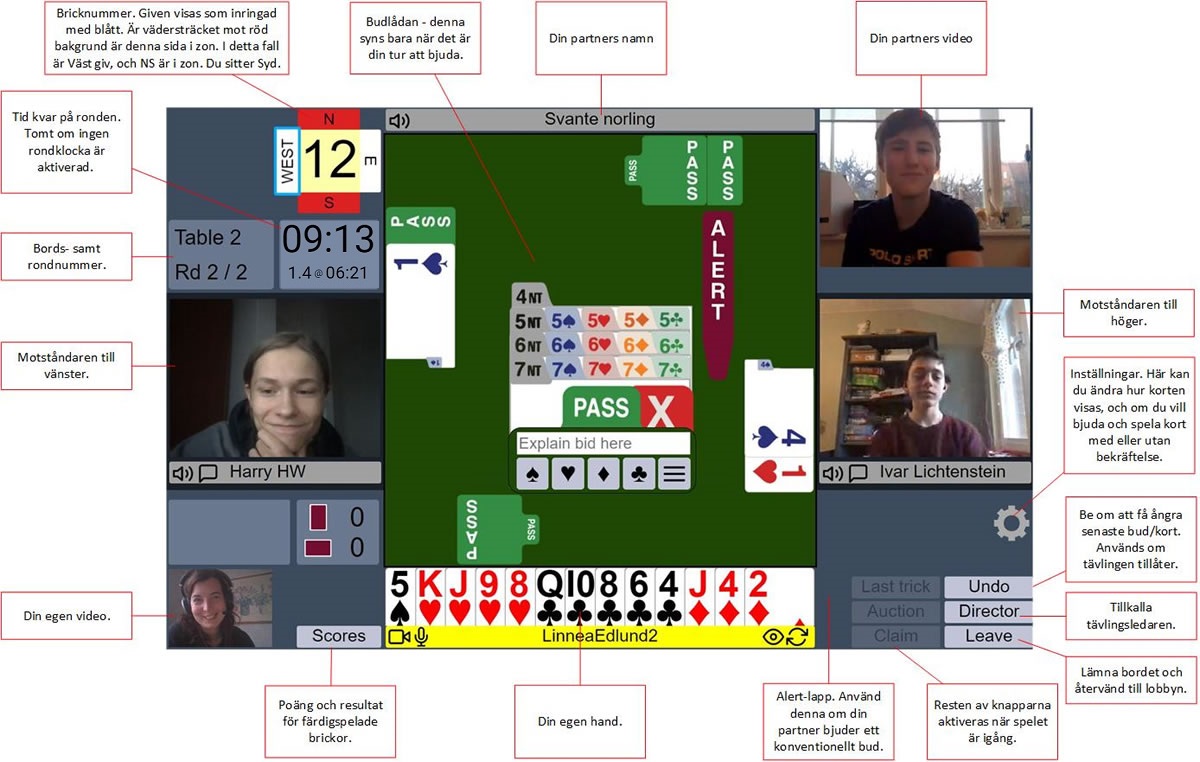
När det är din tur att bjuda eller spela markeras ditt namn i gult.
Klicka på själva budkorten i budlådan för att bjuda. Om du har inställningen "Ett klick" så kommer budet att avges, och visas framför dig, precis som när du bjuder vid ett riktigt bridgebord.
Om du använder inställningen för att bekräfta bud och kort (Two taps, se Inställningar nedan) väljs ditt budkort, och alla andra budkort försvinner. Om det önskade budet visas klickar du på det igen för att bekräfta budet. Om du råkat klickat på fel bud, klicka igen någon annanstans på bordet för att få tillbaka budlådan.
Det vanliga sättet att alertera i RealBridge är som i vanlig bridge. När din partner avgett ett konventionellt bud klickar du på ditt eget alerteringsskort. Alerteringskortet läggs på bordet, framför din partners bud. Partnerns bud ändrar färg för att indikera att det har alerterats.
Förklaringar fungerar som i verkligheten. En motståndare frågar dig muntligt vad budet innebär, och du förklarar muntligt. Om det skulle vara någon spelare som har problem med mikrofon eller ljud finns det också möjlighet att skriva ett chatt-meddelande.
RealBridge tillåter också "själv-alert" och skriftliga förklaringar. Detta alternativ kommer att förklaras i avsnittet Själv-alert i kommande guider.
Om en spelare avlägger ett hoppande bud visas Stopp-lappen på bordet. Medan Stopp-lappen ligger kvar kommer nästa spelare inte att kunna bjuda. Stopp-lappen försvinner automatiskt efter några sekunder.
Om du klickar fel, och om tävlingens regler tillåter spelare att ångra bud, så kan du klicka på Ångra-knappen. Bägge dina motståndare kommer att uppmanas att acceptera, eller neka ditt ångrade bud. Om bägge motståndarna accepterar går budgivningen tillbaka till dig. Om de inte accepterar får du ett meddelande om detta, och budgivningen fortsätter.
Du kan bara ångra dig om båda motståndarna är vid bordet. Om en motståndare inte är vid bordet (till exempel om de tillfälligt blivit frånkopplade) kan de inte acceptera din förfrågan om att ångra dig, då blir det automatiskt nekat av systemet. Vänta tills den försvunna motståndaren återvänder och fråga sedan om att ångra igen.
Om det finns något tvivel eller oenighet om huruvida en önskan att ångra sig bör tillåtas, använd knappen “Tävlingsledare”. Tävlingsledaren kommer då att kunna ta sig till bordet och bedöma om begäran om att ångra budet är förenligt med reglerna för tävlingen.
När spelet börjar visas träkarlens kort på bordet. Korten som spelats under respektive stick visas mitt på bordet. Några fler knappar blir nu relevanta:
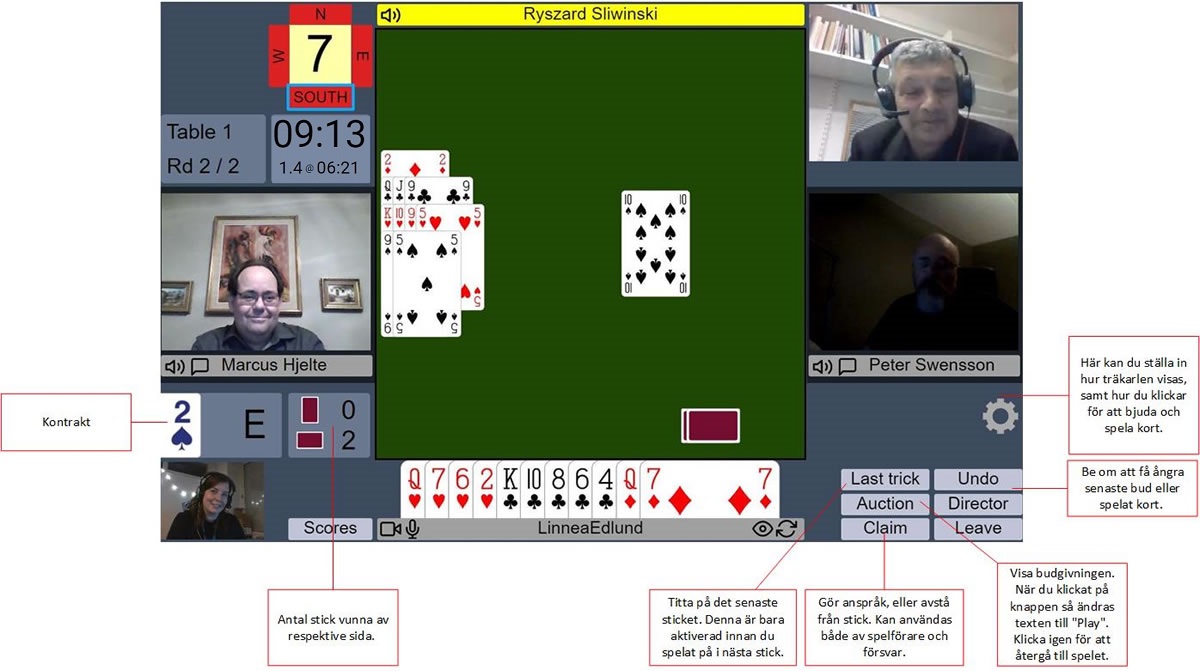
För att spela ett kort, klicka helt enkelt på kortet du vill spela. Om du har inställningen "ett klick" spelas kortet från handen, och visas mitt på bordet.
Om du vill kan du använda andra inmatningsinställningar för att undvika risken för felklick.
Du kan använda valfri inmatningsmetod oavsett vilken typ av enhet du spelar på. Som exempel kan du även från en "vanlig dator" använda Two-taps-inställningen. Testa dig gärna fram till vilken variant du själv föredrar.
Både spelföraren eller en försvarsspelare kan göra anspråk på några eller alla återstående stick. Klicka på Claim-knappen och välj sedan antalet stick som du gör anspråk på. Precis som vid riktig bridge bör du ange din spelplan samtidigt som du gör anspråk.
När du har gjort ditt anspråk som spelförare uppmanas båda försvararna att acceptera eller neka ditt anspråk. Om de båda accepterar registreras resultatet och brickan avslutas. Om någon försvarare nekar anspråket visar RealBridge ett meddelande som säger att anspråket har nekats. Efter ett nekat anspråk bör ni ropa in tävlingsledaren till bordet för att bedöma om hur ni går vidare, eller göra anspråk igen (kanske för ett annat antal stick), eller om alla är överens kan ni också fortsätta spelet.
Om en försvarare begär ett anspråk uppmanas både spelföraren samt den andra försvararen att acceptera eller neka anspråket. (Detta beror på att en försvarare enligt lag 68B2 har rätt att opponera sig mot sin partners anspråk.)
Om spelet fortsätter efter ett nekat anspråk kan den sida som inte begärde anspråk se alla fyra händer under fortsatt spel.
Ångra-knappen under spelets gång fungerar på samma sätt som i budgivningen. Om en begäran om att ångra accepteras, går spelet tillbaka till dig.
Återigen, om det finns något tvivel eller oenighet om huruvida en begäran om att ångra ska tillåtas så tillkallar ni tävlingsledaren.
Om du klickar på ikonen för Inställningar ser du olika alternativ för att kontrollera utseende och funktionalitet vid spelet:
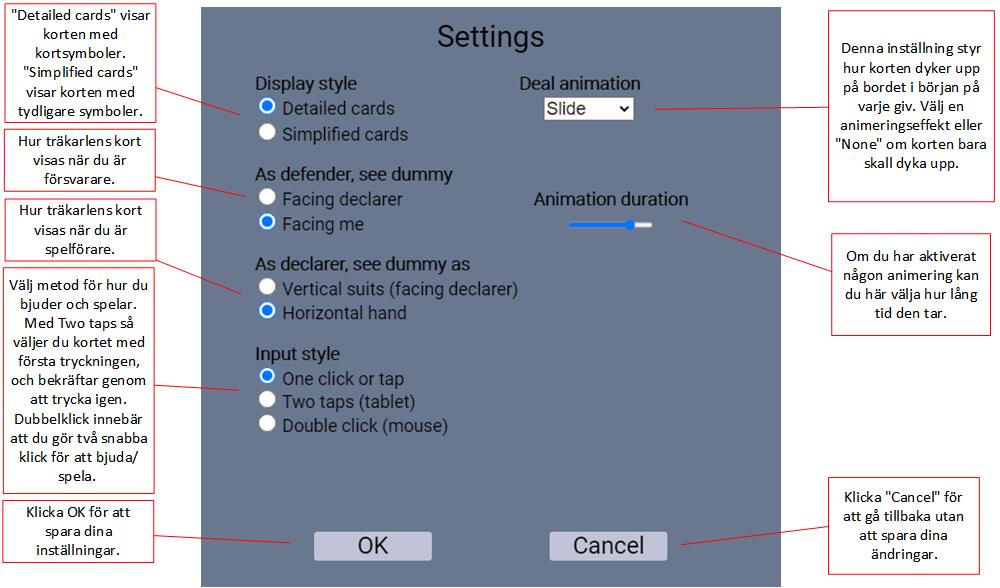
Skärmen innehåller också några knappar för att styra ljud och video:
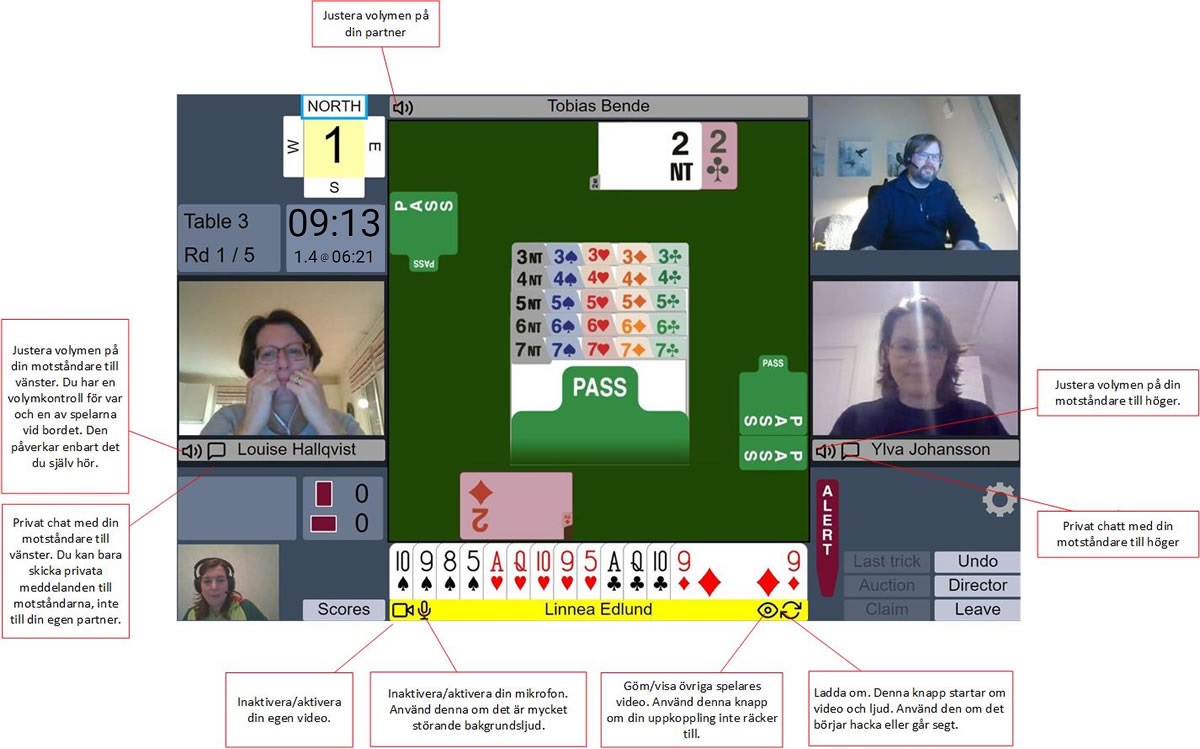
Du kan tillkalla tävlingsledaren genom att klicka på knappen "Director" / Tävlingsledare. När tävlingsledaren är vid bordet syns denne i en ruta i det övre vänstra hörnet på skärmen. Du kan se och prata med tävlingsledaren precis som med de andra spelarna vid bordet.
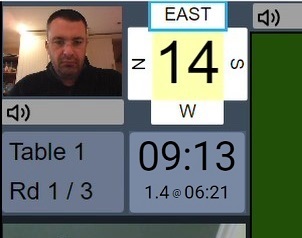
Tävlingsledaren/läraren kan välja att tillåta åskådare vid bordet.
Åskådare kan tillåtas antingen enbart när spel inte pågår (det vill säga innan spelet startar, i halvtid/rond-pauser, samt efter spelets slut) – eller under hela sessionen.
Som åskådare kan du se och höra spelarna, och du själv kan även kommunicera med spelarna via din mikrofon, eller via den gemensamma chatt-rutan – däremot syns du inte själv i bild.
Om åskådare är tillåtna även under spel kan du också följa budgivning och spel när du sitter vid bordet.
Max antal personer vid bordet är fyra spelare, en tävlingsledare/lärare samt fyra åskådare.
Åskådare kan ta plats vid bordet på två olika vis.
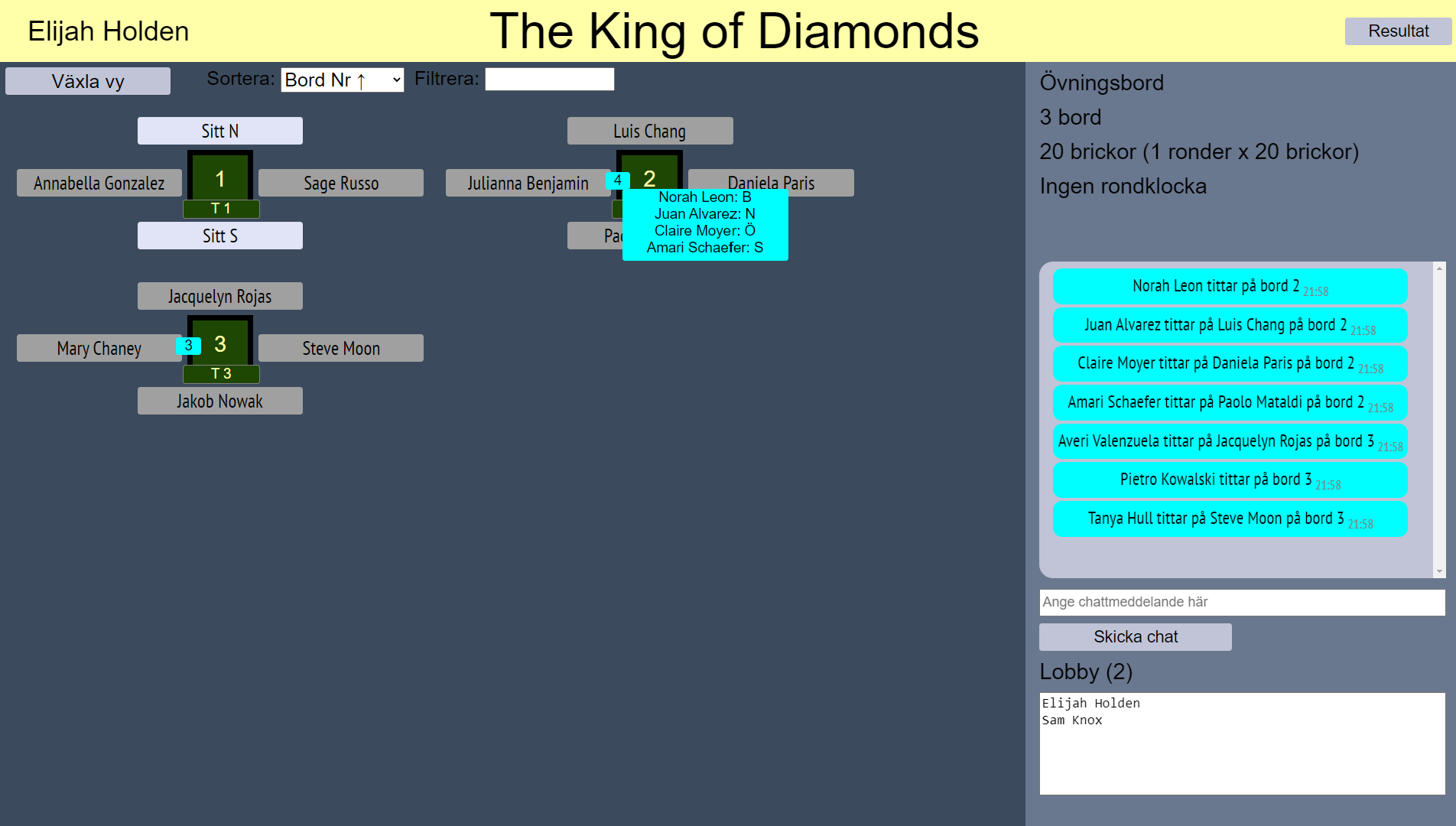
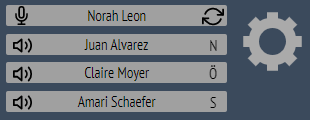
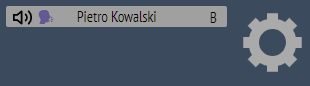
Du kan se löpande resultat, och resultaten av färdigspelade brickor genom att klicka på knappen Scores(Poäng). Resultatfönstret visas också i slutet av varje omgång. Det första du ser är resultatlistan.
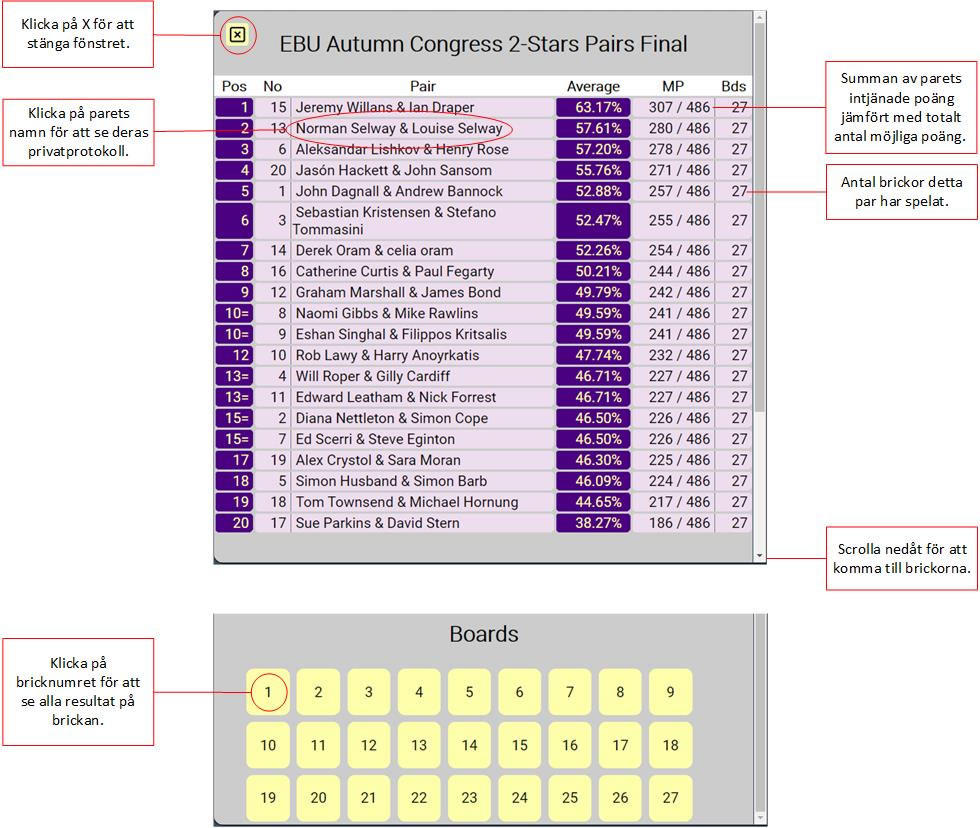
Från resultatlistan för hela tävlingen kan du ta del av varje pars privatprotokoll, genom att klicka på parets namn. Du ser samtliga brickor längst ned på sidan (mot ljusgul bakgrund), via dessa kan du plocka fram resultaten bricka för bricka.
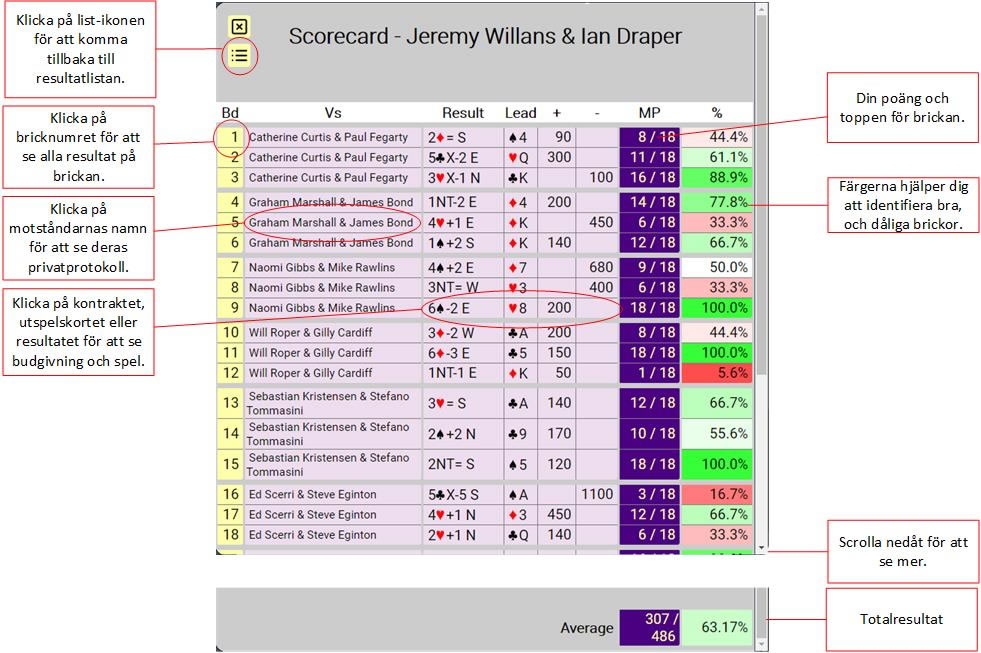
Detta visar alla motståndare paret mött i tävlingen, samt resultat per bricka för ett enskilt par.
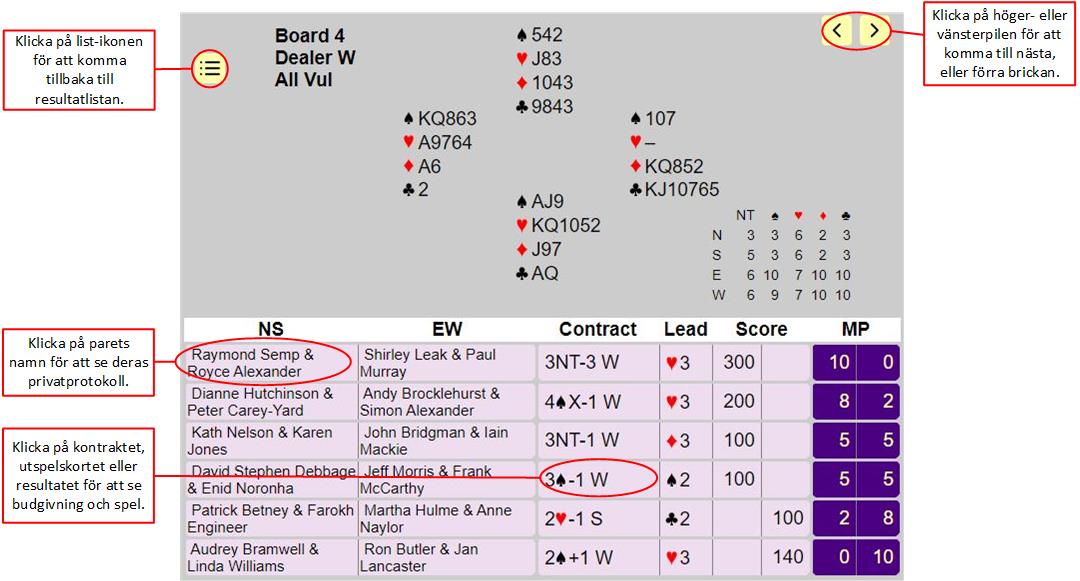
Detta visar alla resultat för en specifik bricka.
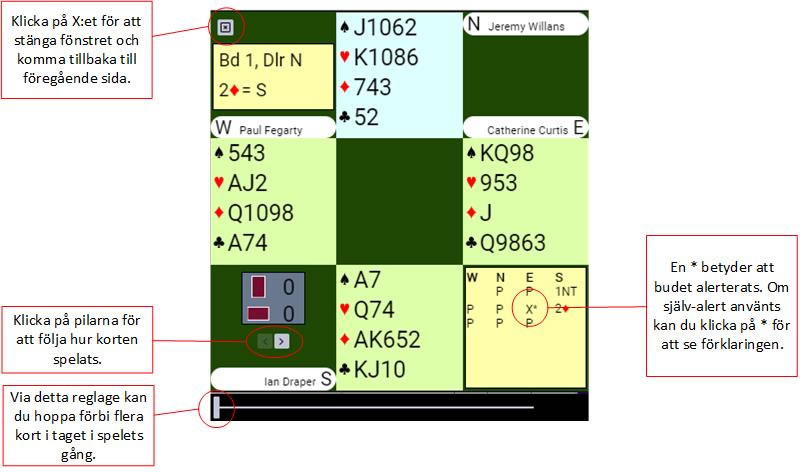
Här kan du se budgivningen för en specifik bricka vid ett enskilt bord, och klicka dig igenom spelet kort för kort.
För lagmatcher finns det sju olika resultat vyer.